※サイトの表示料金は、消費税率10%を適用した価格です。
-

- メールアウトソーシングサービス
- スパークメール (POP)
-

- メールゲートウェイ(GW)サービス
- メール誤送信防止GW
- メールアーカイブGW (メール保存)
- 迷惑メールフィルタリングGW
- メール安心GW (ウイルスメール対策)
-

- SSLサーバー証明書取得管理サービス
- SSLサーバー証明書取得管理
- Webホスティングサービス
- 名前deWeb
-

- インターネット接続 (固定IP) サービス
- U-netSURF光 固定IP
- SpaceSURF (フレッツ光) 固定IP
- インターネット接続 (可変IP) サービス
- U-netSURF光 可変IP
- SpaceSURF (フレッツ光) 可変IP
- ダイヤルアップ接続サービス
- 端末型ダイヤルアップIP接続
- インターネット接続オプションサービス
- 追加メールアドレス
-

-
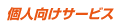
名前deWebサービス
※ユーザーメニュー(アクセス状況照会/使用ディスク容量照会/FTPパスワード変更/アクセスカウンタリセット)は会員サポートページからご利用ください。
名前deWebサービス-よくあるご質問-
- Q1 Webサーバーのバージョン、アクセス制御サービス、CGI利用について
- Q2 当社のホームページで使用しているディスク容量を確認するには?
- Q3 当社のアクセスの詳細を知るには?
- Q4 TELNETでホームページサーバーへのログインについて
- Q5 SSI(Server Side Include)の利用について
- Q6 FTPソフトの接続ホスト設定について
- Q7 FTPソフトの「ファイル転送先(サーバーの初期フォルダ)」の設定について
- Q8 FTPアカウントのパスワード変更の方法について
- Q9 アップロード後の表示エラー「Forbidden(アクセス不可)」について
- Q10 アップロード後、表示できなくなる画像について
- Q11 アップロード後、更新前の古いページが表示されてしまうのは?
- Q12 CGIプログラム記述言語について
- Q13 CGIプログラム作成時のホームディレクトリまでの絶対パスについて
- Q14 実行時エラー、「Internal Server Error(内部サーバーエラー)」の原因について
- Q15 CGIプログラムの論理(ロジック)チェックの方法は?
- Q1 Webサーバーのバージョン、アクセス制限サービス、CGI利用について
- Webサーバーは Apache Web Serverです。
パスワードによるアクセス制限 (.htaccess) はご利用いただけます。
また、CGIについてもご自由にご利用いただけます。 - Q2 当社のホームページで使用しているディスク容量を確認するには?
- 「使用ディスク容量照会」をご覧ください。
アクセスログファイルの提供サ-ビスを請けられているときには、使用ディスク容量にご注意ください。 - Q3 当社のアクセスの詳細を知るには?
- アクセス状況照会(日別のアクセス回数表示)よりも詳細な分析を行なっていただけるように、 アクセスログファイルの提供サ-ビスがございます。
アクセスログファイルの提供サ-ビスのお申込みの際は、お問合せページの「お問合せフォーム」からお問合せください。 また、下記内容をお問合せ内容欄に入力ください。
内容:アクセスログ申込み希望、会社名称、URL名、FTP用ID - Q4 TELNETでのホームページサーバーへのログインについて
- セキュリティの理由により TELNET は解放しておりません。
- Q5 SSI(Server Side Include)の利用について
- SSI は、セキュリティ上の理由により、ご利用いただく ことができません。
- Q6 FTPソフトの接続ホスト設定について
- 「FTP設定方法」ページをご覧ください。
- Q7 FTPソフトの「ファイル転送先(サーバーの初期フォルダ)」の設定について
- 転送先を指定する必要はありません。
FTPソフトで、FTP用IDでログインしていただければ、サーバー上に割り当てられた領域がファイルの転送先になります。
この専用の領域をはホームディレクトリといい、ホームディレクトリ名は、名前deWeb「FTP ID通知書」に記されています。
ホームディレクトリの下にさらにディレクトリ(フォルダ)が作ってあり、ログインした時点でそのディレクトリに入りたい場合にのみ、ファイル転送先欄に記入してください。
public_htmlフォルダを作成される必要はありません。
FTPソフトで接続されますと,FTP用IDのホームディレクトリに入りますので、
index.html等必要なファイルを置いてください。 - Q8 FTPアカウントのパスワード変更の方法について
- 「FTPパスワード変更」をご覧ください。
- Q9 アップロード後の表示エラー「Forbidden(アクセス不可)」について
- htmlファイル名を指定しないで、例えば、 http://www.namaedeweb.co.jp/ でホームページを表示しようとしたら、以下の403 Forbidden(HTTP 403 アクセス不可)メッセージが表示された。
htmlファイル名が指定されてないとき、Webサーバーは指定されたディレクトリ内にある、index.html または index.htmを探します。



index.html、index.htmはすべて半角小文字です。
http://www.namaedeweb.co.jp/ を入力して上記のエラーになったときは、ホームディレクトリにindex.html または index.htmがないことを示しています。
http://www.namaedeweb.co.jp/board/ を入力して上記のエラーになったときは、ホームディレクトリの下にあるboardディレクトリに、index.html または index.htmがないことを示しています。
ファイル名が小文字のindex.html、またはindex.htmでないときは、最後の/ に続いて直接、ファイル名を指定してください。例
http://www.namaedeweb.co.jp/Index.html
http://www.namaedeweb.co.jp/board/INDEX.html - Q10 アップロードした画像が表示されない
- 以下の原因が考えられます。
- ファイル転送設定がアスキーモードになっている。
アスキーモードでは画像等のファイルは正しく転送できません。
ファイル転送ソフトの転送設定をバイナリモードに変更してください。
- ファイル名/フォルダ名に大文字・小文字が混在している。
Windowsでは大文字小文字は区別されませんが、 サーバー側では区別されます。
ファイル名/フォルダ名がソースファイルと完全に一致するようにファイル名を修正してください。
- ファイル名/フォルダ名に半角英数字以外の文字が含まれている。
ファイル名に全角文字が含まれていると、多くの場合正しく表示されません。
ファイル名を半角英数字に変更し、ソースファイルも修正してください。
- ファイル転送設定がアスキーモードになっている。
- Q11 アップロード後、更新前の古いページが表示されてしまう
- ブラウザもしくはプロキシ(Proxy)サーバーのキャッシュ(一時ファイル)から表示している可能性があります。
ブラウザのリロード(更新または再読み込み)ボタンを押してみてください。 または、ブラウザのキャッシュ(一時ファイル)をクリア(削除)してから再度表示してください。 - Q12 CGIプログラム記述言語について
- shell(sh,csh)とPerl(version 5)です。 コマンドのパスは次のとおりです。
sh → /usr/bin/sh
CGIプログラムの1行目に #! の後に上記のパスを半角で記述します。
csh → /usr/bin/csh
Perl version 5.42.0 → /usr/local/bin/perl5420#!/usr/bin/sh
#!/usr/bin/csh
#!/usr/local/bin/perl5420 - Q13 CGIプログラム作成時のホームディレクトリまでの絶対パスについて
-
申し訳ございません。絶対パスに関しては公開しておりませんので、そのCGIプログラムのディレクトリから、目的のファイルまでの相対パスをご指定ください。
例えば、同一ディレクトリ内にあるファイルに関しては ./board.dat、 同一ディレクトリ内の data というディレクトリ下のファイルは ./data/board.dat、
ひとつ階層が上のファイルは ./../board.dat と指定します。 - Q14 実行時エラー、「Internal Server Error(内部サーバーエラー)」の原因について
-
Internal Server Errorは、お客さまの CGI プログラムが正しく動作しなかった場合のエラーとなります。ただし、CGIプログラムの中のどの部分が原因でエラーなのかといった詳しい情報までは HTTPでは返してくれません。
エラー表示の多くの原因は、
・掲示板CGIプログラムが使用する言語の文法的な記述ミス
・プログラム内で記述のファイルがサーバー側に存在しない
・プログラム内で記述のディレクトリ内にファイルが存在しないなどが考えられます。
特にWeb上よりフリーな掲示板をダウンロードし、修正される場合は記述(文法)に注意して修正してください。
また、アップロード時はファイル名の半角大文字や半角小文字、 サーバー側のディレクトリ構造に注意して下さい。
掲示板についております解説書等をよくお読みください。
U-netSURFではプログラム処理の御質問に対するご回答のサービスは基本的に行っておりません。
- Q15 CGIプログラムの論理(ロジック)チェックの方法は?
- 以下のように、デバッグコードを入れてみてください。
- プログラムの怪しい箇所にprint 文とexit 文を対で追加挿入します。
例:掲示板(CGIプログラム)
#!/usr/local/bin/perl5420
print "Content-type: text/html\n\n";
.
.(怪しい部分)
. print "debug";
exit;
- 追加挿入したプログラムをサーバー側にアップロードして、ブラウザから 掲示板を実行します。
ブラウザに”debug”が表示された場合は、プログラムの先頭からprint文 までは正常と判明致します。
もしもエラー表示の場合は先頭からprint文までの範囲にエラー箇所が限定 されます。 限定されたエラー箇所をチェックして修正ください。
- 次にprint 文とexit 文を少し後ろにずらして追加挿入 します。そして 2 から繰り返します。
- プログラムの怪しい箇所にprint 文とexit 文を対で追加挿入します。


